Indholdsfortegnelse:
- Trin 1: Forberedelse af arbejde
- Trin 2: Tilslut LED -stangen til MOS -switchen og stik den under trapperne
- Trin 3: Tilslut strømmen til alle MOS -switche sammen og fastgør dem til trapperne
- Trin 4: Rettet ultralydssensoren og Arduino
- Trin 5: Tilslut MOS -switchens signal til Arduino IO
- Trin 6: Start og test
- Trin 7: Programmering med Arduino IDE

Video: Lav et interaktivt LED -system til trapper: 7 trin

2024 Forfatter: John Day | [email protected]. Sidst ændret: 2024-01-30 08:25



Der er en trappe i huset. Det er meget interessant at se mange trappearenoveringsprojekter i samfundet. Ikke særlig travlt for nylig, så jeg besluttede at bruge nogle open source hardwaremoduler til at transformere trappen derhjemme og tilføje nogle interaktive funktioner. Dette projekt vil ikke være særlig svært, det tager mig cirka en eftermiddag. Hvis du også har en trappe i dit hus, der skal renoveres, håber jeg, at denne deling vil hjælpe dig.
Trin 1: Forberedelse af arbejde

Først skal du forberede nogle materialer, som omfatter følgende:
Elektronisk modul:
• Et Longan Core -bord eller et andet Arduino -udviklingsbord
• Ultralydssensor til at registrere, om nogen har passeret trappen
• LED -strimmel
• MOS -switch til styring af LED -lysstrimmel
Forbrugsstoffer:
• Tråd
• DuPont Wire
• Header
Værktøj:
• Loddekolbe
• Wire stripper
• saks
• Lim pistol
Trin 2: Tilslut LED -stangen til MOS -switchen og stik den under trapperne



Brugen af MOS -switchen er at forstærke strømmen. Da Led -stangen har brug for omkring 500mA, har Idu -porten på Arduino ingen mulighed for direkte at drive LED -lysstangen, og IO -drevkapaciteten for Arduino kan udnyttes via MOS -switchen.
MOS-kontakten har 3 grænseflader, V + og V- er forbundet til de positive og negative poler på LED-bjælken, VIN og GND er forbundet til de positive og negative poler på strømforsyningen. Der er også en 3PIN kontrolpinde. SIG er forbundet til IO i Arduino, VCC er forbundet til 5V, og GND er forbundet til den negative pol på strømforsyningen. Da Arduino og LED'en bruger den samme 5V strømforsyning, tilslutter vi VIN på MOS -switchmodulet til VCC gennem en ledning, så det ikke er nødvendigt at tilslutte strømforsyningen to gange.
Tilslut først de positive og negative poler på LED-stangen til V + og V-
Derefter er der 3M tape på bagsiden af LED -stangen, som kan sidde direkte under trappen. MOS -kontakten kan også fastgøres under trappen med limpistol.
Trin 3: Tilslut strømmen til alle MOS -switche sammen og fastgør dem til trapperne


I dette trin skal du forbinde strømforsyningerne til alle MOS -switches parallelt, og her har du brug for nogle ledninger. Det skematiske diagram over forbindelsen er som vist på billede 1.
Dette er hovedsageligt et kedeligt job efter afslutning, som vist på pic2.
Trin 4: Rettet ultralydssensoren og Arduino



I dette trin skal du fastgøre ultralydssensoren til indgangen til trappen, så når du går op ad trappen, kan ulstrsonic fornemme det.
Ultralydssensoren kan fastgøres med limpistol, som vist på billede 1.
I mellemtiden skal du fastgøre Arduino på bagsiden af trappen.
Ultralyd har 4 ben, der skal tilsluttes Arduino.
1. VCC tilsluttes til 5V
2. GND til GND
3. Trig, dette er sendestiften til ultralydssensor, forbundet til D2 i Arduino
4. Ekko, dette er den modtagende pin af ultralydssensor, forbundet til D3 i Arduino
Trin 5: Tilslut MOS -switchens signal til Arduino IO
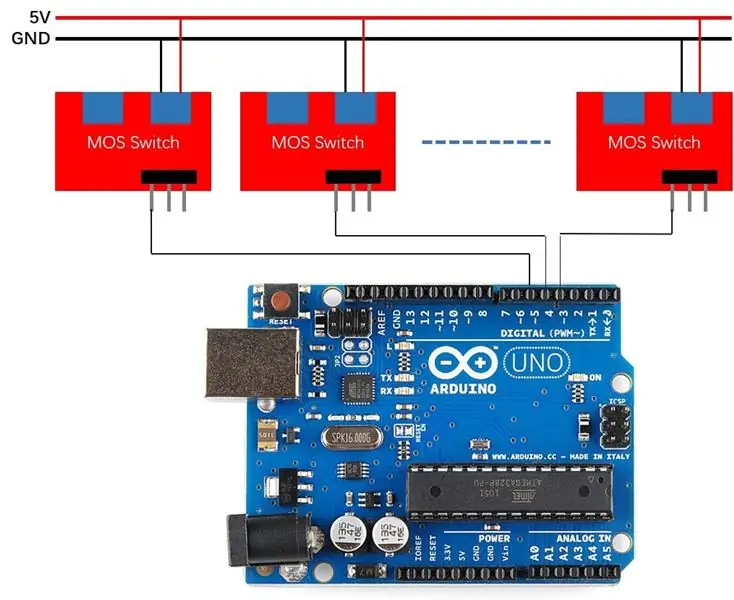

I alt 9 MOS switches bruges i dette projekt. Vi tilsluttede SIG på 9 switches til D4 ~ D12 i Ardino. Det skematiske diagram er i pic1.
Dette er også et kedeligt job, som kræver lodning og fastgørelse af mange ledninger og kræver lidt tålmodighed. Afslutningen er som vist i pic2:
Trin 6: Start og test

Tilslut de to strømkabler, der er tilsluttet MOS -kontakten i STEP3 til 5V og GND på Arduino.
Indtil videre er det sværeste arbejde afsluttet. Vi skal kontrollere, om der er et problem med ledningerne. Åbn Arduino IDE, og skriv D4-D12 benene til et HØJT niveau for at se, om alle lysdioder fungerer godt. Hvis nogle af dem ikke virker, skal vi kontrollere ledningerne.
Hvis ledningerne er i orden, kan vi starte det interessante softwarearbejde nu.
Trin 7: Programmering med Arduino IDE
Her bruger vi den berømte Arduino IDE til programmering.
Ultralydssensoren har brug for et bibliotek til at køre, klik for at downloade.
I dette projekt skrev jeg simpelthen et eksempel. Når en person registreres, lyser lyset langsomt.
Selvfølgelig kan du tilføje nogle interessante interaktioner i henhold til dine præferencer.
Anbefalede:
Lav DSLR -monteringsstativ til mindre end 6 $ ved hjælp af PVC -rør (monopod/stativ til ethvert kamera): 6 trin

Lav DSLR -monteringsstativ til mindre end 6 $ Ved hjælp af PVC -rør (monopod/stativ til ethvert kamera): Ja …. Du kan lave din egen med bare noget PVC -rør og T's Det er let … Det er perfekt afbalanceret … Det er solid stærk … Det er tilpasningsvenligt … Jeg er Sooraj Bagal, og jeg vil dele min erfaring med dette kameraholder, jeg har oprettet til
Arduino-baserede LED "Bloody Red" automatiske trapper: 5 trin (med billeder)

Arduino-baserede LED "Bloody Red" automatiske trapper: HVAD? Hej! Jeg har lavet blødende LED-trapper! Det er en ny Instructables, der udnytter en hardwareinstallation, jeg allerede havde foretaget fra en tidligere jeg fra min. Jeg lavede en RØD animation, der ligner bloddråber, perfekt til at blive aktiveret automatisk i løbet af
Bevægelsesaktiverede trapper: 6 trin (med billeder)

Bevægelsesaktiverede trapper: Ja, jeg ved, hvad du tænker, det her virker lidt overkill, men først og fremmest behøver du aldrig at bekymre dig om at stikke din tå igen og for det andet, det gør at gå op og ned ad din trappe så meget sjovt, jeg fandt mig selv at gå ovenpå uden grund
Overbevis dig selv om bare at bruge en 12V-til-AC-line inverter til LED-lysstrenge i stedet for at genoprette dem til 12V .: 3 trin

Overbevis dig selv om bare at bruge en 12V-til-AC-line inverter til LED-lysstrenge i stedet for at genoprette dem til 12V .: Min plan var enkel. Jeg ville skære en væg-drevet LED-lysstreng i stykker og derefter genkoble den til at køre 12 volt. Alternativet var at bruge en strømomformer, men vi ved alle, at de er frygtelig ineffektive, ikke? Ret? Eller er de det?
Interaktivt legetøj til børn. (lys og lyd): 6 trin

Interaktivt legetøj til børn. (lys og lyd): Dette er et kredsløb, jeg bruger på små børn (1-3), det bruger lysdioder og en summer. Når barnet trykker på en knap, sker der noget. Se videoen for at se mere. (skru op for lyden for at høre summeren, den er helt i videoen)
